"Star Wars: The Old Republic" (gọi tắt là SWTOR) là một trò chơi nhập vai trực tuyến nhiều người chơi (MMORPG), dựa trên cốt truyện "Star Wars".Nó đã được EA phát hành trước đó vào năm 2011, nhưng nó vẫn được mọi người yêu thích và chơi cho đến tận bây giờ.Ngoài ra, sự phổ biến của trò chơi vẫn được giữ nguyên, nhưng cũng sẽ có một số vấn đề khi chơi trò chơi này.
Hãy tưởng tượng nghe tin tức về trò chơi thú vị này từ một người bạn và sử dụng hết dữ liệu đắt tiền của bạn để tải xuống trò chơi 25 GB này khi bạn về nhà.
Cuối cùng thì quá trình tải game cũng hoàn tất, các bạn rất thích thú, đăng nhập và bấm vào game thì bất ngờ có thông báo lỗi hiện lên trong hộp thoại, nhắc nhở" Trình khởi chạy SWTOR đã ngừng hoạt động.",vì thế swtor không thể được khởi động.
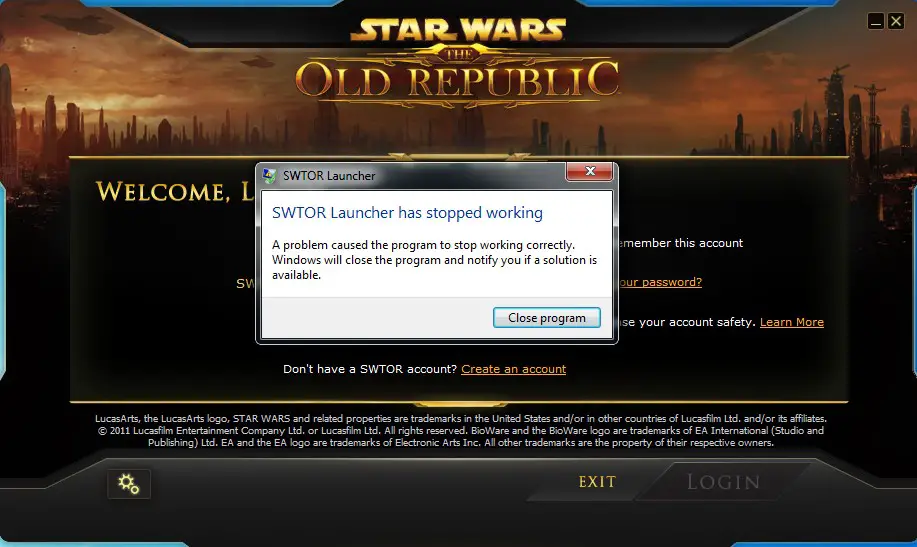
Đã xảy ra lỗi không mong muốn sau khi hy sinh 25 GB dữ liệu và bộ nhớ.Đây là một trong những điều tàn nhẫn nhất mà người chơi có thể xảy ra.Nhưng bạn yên tâm, vì lỗi này có thể sửa được.Do đó, bạn có thể đổi thời gian và tiền bạc của mình bằng cách chơi thành công trò chơi này.Do đó, chúng tôi sẽ giải quyết lỗi này ngay lập tức.Chỉ cần làm theo hướng dẫn trang để giải quyết lỗi này.
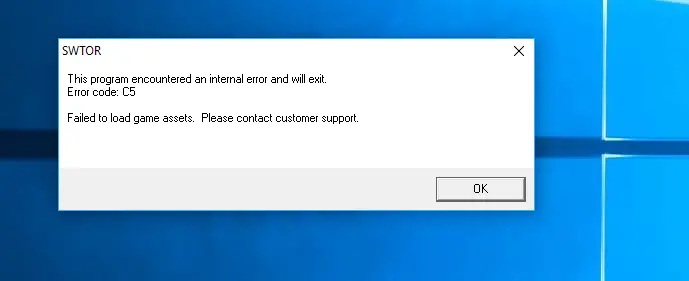
Các sai sót phổ biến
- "Trình khởi chạy SWTOR đã ngừng hoạt động."
- "Đã xảy ra lỗi khi tải xuống dữ liệu bản vá.Đang thử lại ... "
- "Một lỗi đã xảy ra.Đang thử lại ... "
- "Vui lòng chạy với đặc quyền của quản trị viên."
- "Một lỗi đã xảy ra.Vui lòng thoát và khởi động lại Trình khởi chạy SWTOR. "
- "Một lỗi đã xảy ra.Vui lòng sử dụng số lỗi này để liên hệ với bộ phận hỗ trợ khách hàng.[#] "
- "Lỗi mạng.Kiểm tra kết nối Internet của bạn. "
- "Đã xảy ra lỗi trong quá trình cập nhật.sửa"
Lý do tại sao không thể khởi động SWTOR
Những lỗi này cũng có thể xảy ra trên bất kỳ phiên bản Windows nào (chẳng hạn như Windows10 / windows8.1 / 8 và Windows 7).Có nhiều lý do khiến SWTOR không thể khởi động:
- Hệ thống không thể đáp ứng các yêu cầu tối thiểu để chạy trò chơi.
- Sự cố mạng, chẳng hạn như không có kết nối Internet chậm.
- Các vấn đề trong cài đặt máy khách.
- Tệp bị hỏng hoặc bị nhiễm.
- Trình điều khiển không được cập nhật.
- Tệp dll bị thiếu.
Làm thế nào để giải quyết vấn đề "SWTOR không thể được khởi động"?
Do các lý do trên, có các giải pháp tương ứng để khắc phục sự cố SWTOR sẽ không bắt đầu.Do đó, nó liệt kê tất cả các giải pháp khả thi có thể giúp bạn thoát khỏi rắc rối và cho phép bạn tiếp tục chơi và tận hưởng trò chơi.
Giải pháp 1: Cố gắng cài đặt lại chương trình để sửa chữa SWTOR
Cài đặt lại chương trình là lựa chọn tốt nhất, vì tất cả các tệp quan trọng cần thiết để chạy trò chơi sẽ được khôi phục về định dạng ban đầu của chúng.Do đó, đây là bước đầu tiên trong việc khắc phục sự cố.Kiểm tra xem nó có bắt đầu lần này không.
Giải pháp 2: Cố gắng chạy trình khởi chạy với tư cách quản trị viên
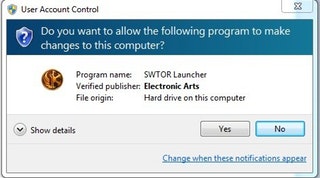
Đáng chú ý nhất, hãy thử chạy trình khởi chạy với tư cách quản trị viên.Tài khoản quản trị viên có quyền truy cập vào tất cả các quyền. Vì lý do bảo mật, khi bạn sử dụng tài khoản này với tư cách khách, bạn có thể không truy cập được vào một số tệp dll.Ngoài ra, để chạy bất kỳ chương trình nào với tư cách quản trị viên, chỉ cần nhấp chuột phải vào chương trình đó và chọn Chạy với tư cách quản trị viên từ danh sách.
Giải pháp 2: Khôi phục tệp dll bị thiếu
Trước hết, tệp dll rất quan trọng và cần thiết để chạy các chương trình và trò chơi.Nếu thiếu các tệp này, trò chơi có thể bị lỗi trong quá trình khởi động.Do đó, hãy cố gắng tải xuống các tệp dll bị thiếu và đặt chúng vào thư mục do chương trình chỉ định.
Lưu ý: Giải pháp số 1Nó cũng có thể giải quyết vấn đề thiếu tệp dll. Vui lòng thử trước khi thử tệp đầu tiên.
Giải pháp # 3: Chạy quét toàn bộ hệ thống
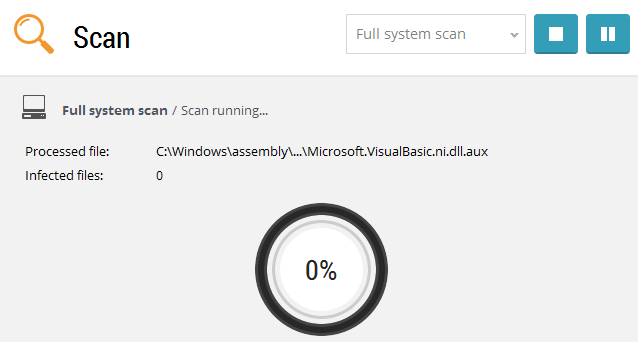
Tệp của chương trình / trò chơi có thể làĐã sẵn sàngLàNhiễm trùng hoặc thiệt hại.Nếu đây là lý do, hãy thử sử dụngphần mềm chống vi rútthực hiệnQuét hệ thống,ĐếnSửa chữaCác tệp và môi trường bị nhiễm này.
Kiểm tra xem lỗi có biến mất không.
Giải pháp 4: Cố gắng tắt phần mềm chống vi-rút
警告: Hãy thử giải pháp này và tự chịu rủi ro vì việc tắt tính năng bảo vệ chống vi-rút có thể ảnh hưởng đến bảo mật của bạn.
thỉnh thoảngTường lửa của WindowsVàBảo vệ chống vi-rútChơiVai trò của người đàn áp.Những điều này có thểxóa bỏHệ thống chạy swtor thay vì sửa chữa các tệp quan trọng bị nhiễm mà nó cần.Khi xử lý các trò chơi, đôi khiVô hiệu hóaTường lửa và bảo vệ vi-rút rất hữu ích.
Kiểm tra xem bạn có thể giải quyết lỗi không.
Giải pháp 5: Cập nhật trình điều khiển
Điều quan trọng nhất để trò chơi chạy làngười lái xe,Bởi vì chúng chủ yếu liên quan đếnPhần cứng đồ họaCó liên quan.Vì vậy, hãy cố gắng下载Đối với công cụ đồ họa của bạnTrình điều khiển mới nhấtVà tiến hànhcài đặt.Điều này có thể loại bỏ vấn đề.
Giải pháp 6: Một số giải pháp khác
nếu bạn có thểchơitrò chơi này,tối hôm quaVàĐã cập nhậtCủaWindows vào ngày hôm sauBạnKhông có khả năngPhát nó và sau đó cập nhật cửa sổ có thể gây ra một số thay đổi đối với tệp.Có nhiều giải pháp liên quan đến vấn đề này:
Giải pháp phụ # 1: Thay đổi cài đặt ứng dụng khách
Giải pháp tốt nhất và giải pháp ưu tiên mà tôi có thể tìm thấy là, Làm theo các bước dưới đâyVângCài đặt khách hàngThực hiện một số thay đổi:
- Đầu tiên, hãy đi đến con đường C: Người dùng [USERNAME] AppDataLocalSWTORbetatestsettings.
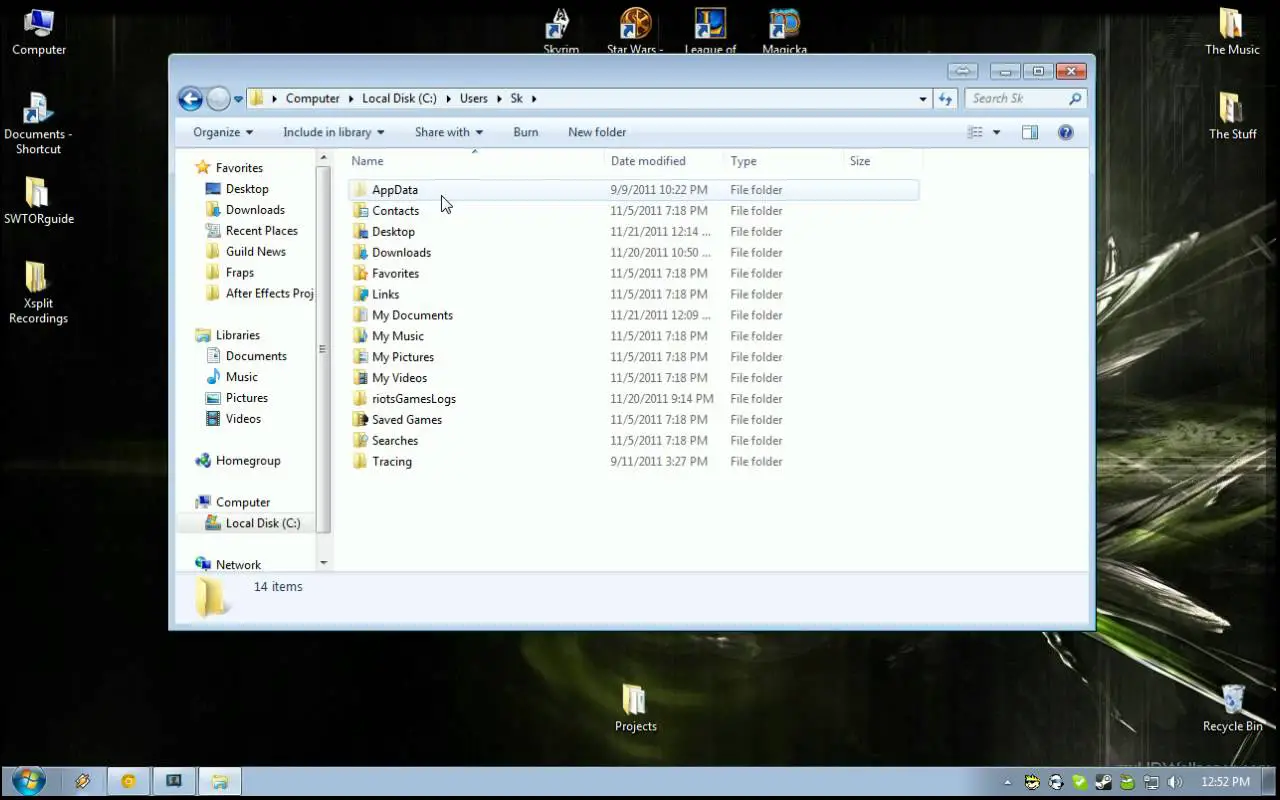
注意: Thư mục AppData có thể bị ẩn.Nếu vậy, hãy làm cho nó hiển thị.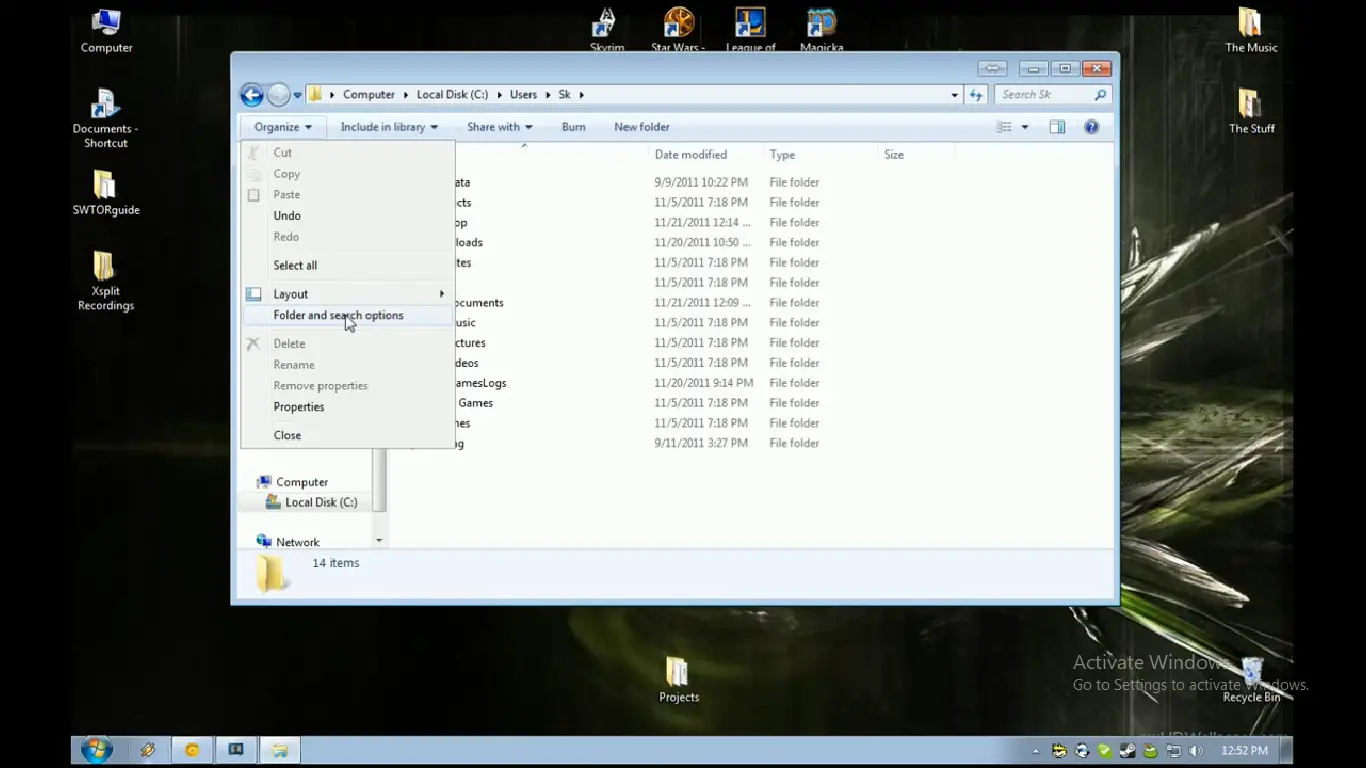
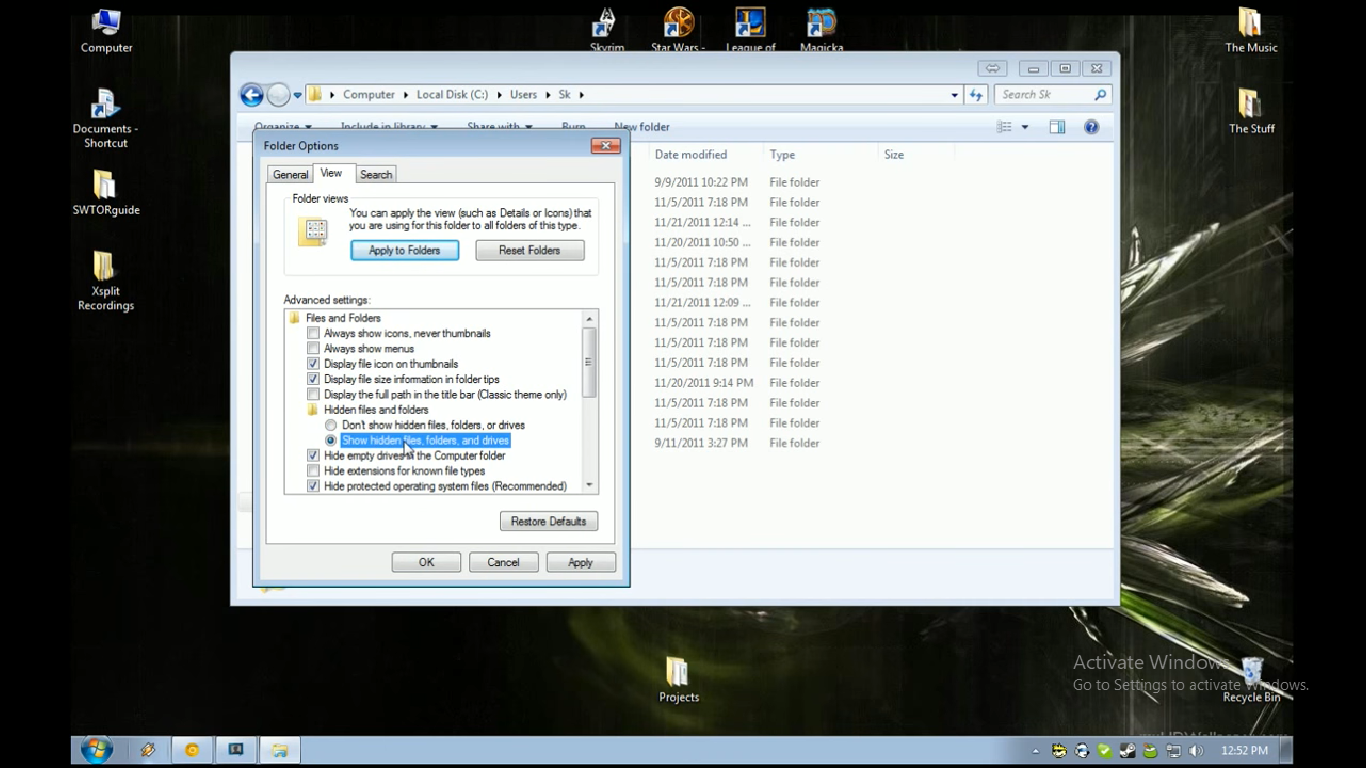
- Trong thư mục này, hãy tìm một tệp có tênclient_settings.initài liệu Và sau đó mở nó bằng Notepad.
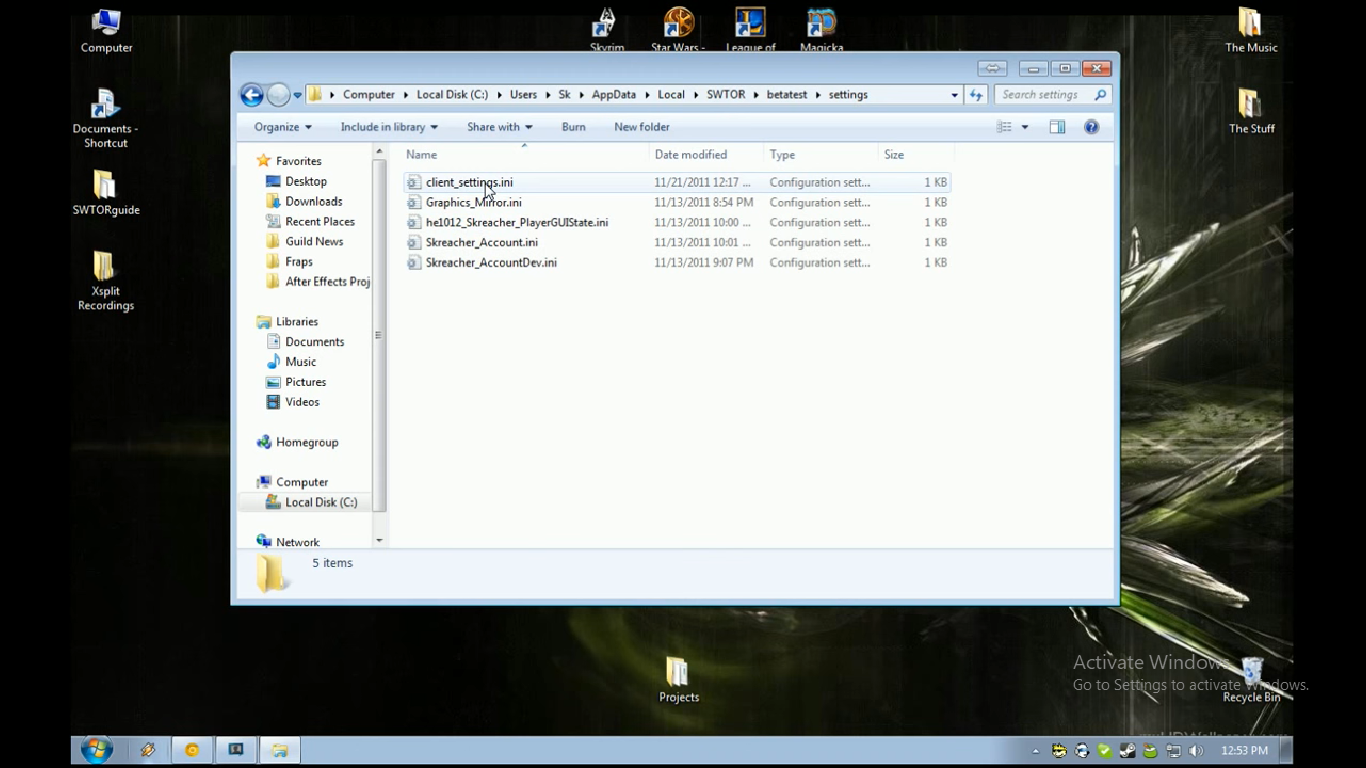
- Nội dung của tệp có thể trông giống như sau:
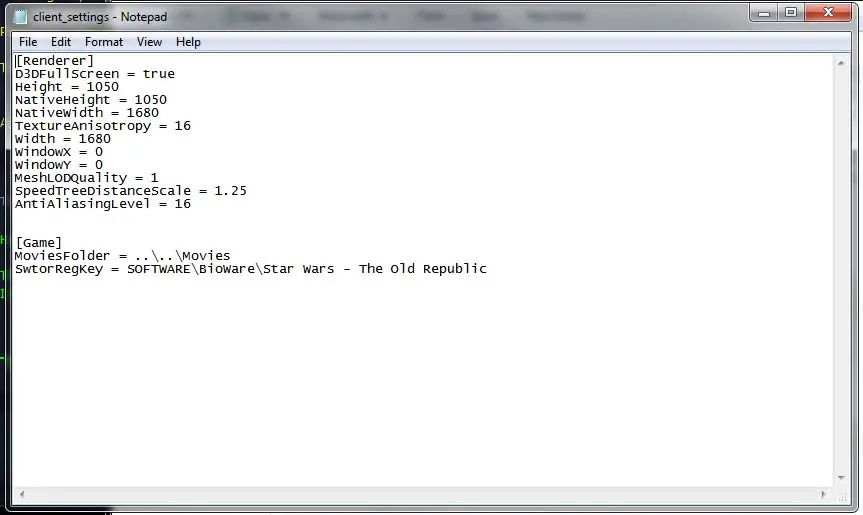
- Thêm một dòng vào tệp này với nội dung:
"Toàn màn hình = false"
注意: Nếu nó không hoạt động, vui lòng thêm hai dòng nữa:
"AntiAliasingLevel = 4 Gỡ lỗi
AdvEnviroLighting = true ". - 保存Những thay đổi bạn đã thực hiện đối với tệp.
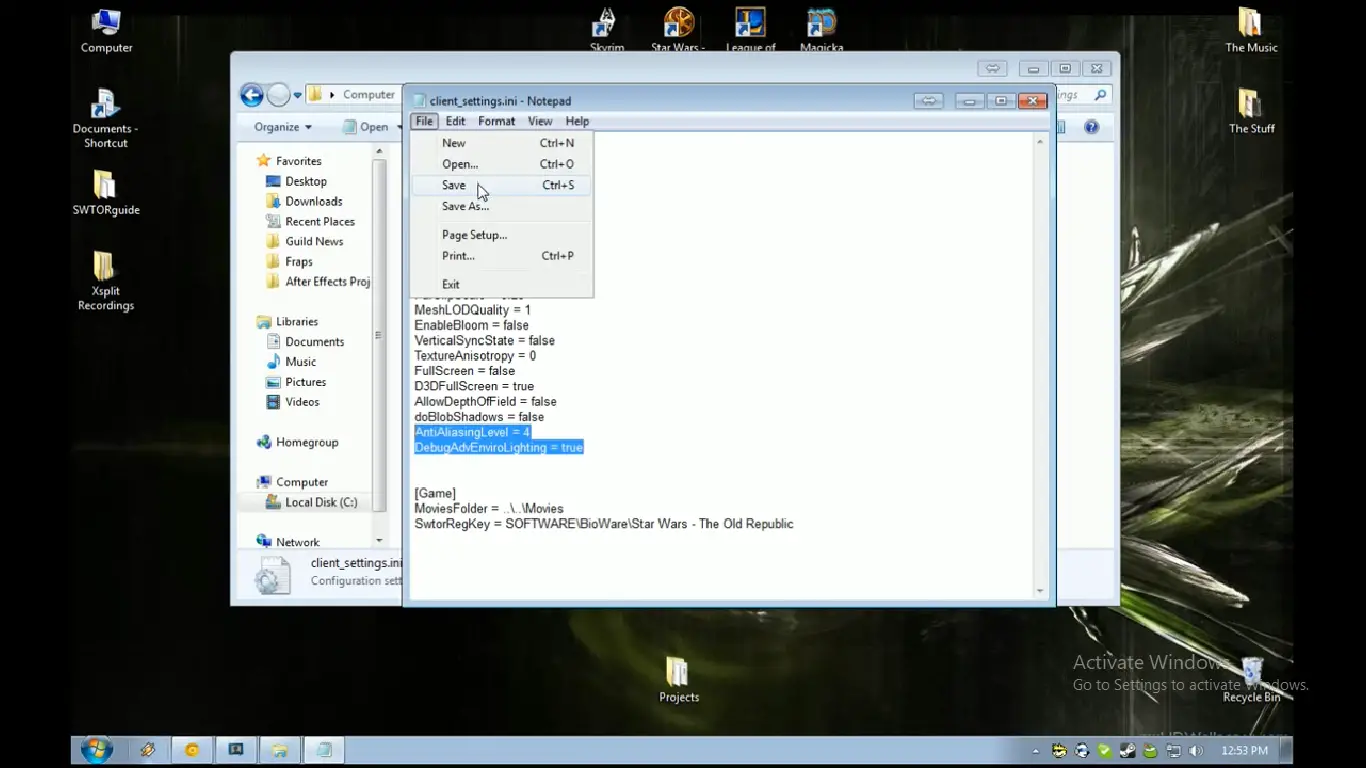
- Cuối cùng,Khởi động lạiMáy tính cá nhân của bạn.
- Vì vậy, ngay lập tức運行Trò chơi và nhấp chuộtChơi.
Hy vọng lần này bạn có thể thành công và bắt đầu trò chơi.
Giải pháp phụ 2: Thay đổi cài đặt trình khởi chạy / thử tắt Bitraider
Giải pháp thứ hai liên quan đến cùng một kiểu thao tác.Ở đây, chúng tôi đã cố gắng vô hiệu hóa bitraider để thiết lập lại bản vá.
- Đầu tiên, hãy truy cậpC: Program Files (x86) Electronic Arts BioWare Star Wars-The Old Republic.
- Trong thư mục nàyvặn to lên" Launcher.settings "tập tin,Sau đó mở nó bằng notepad.
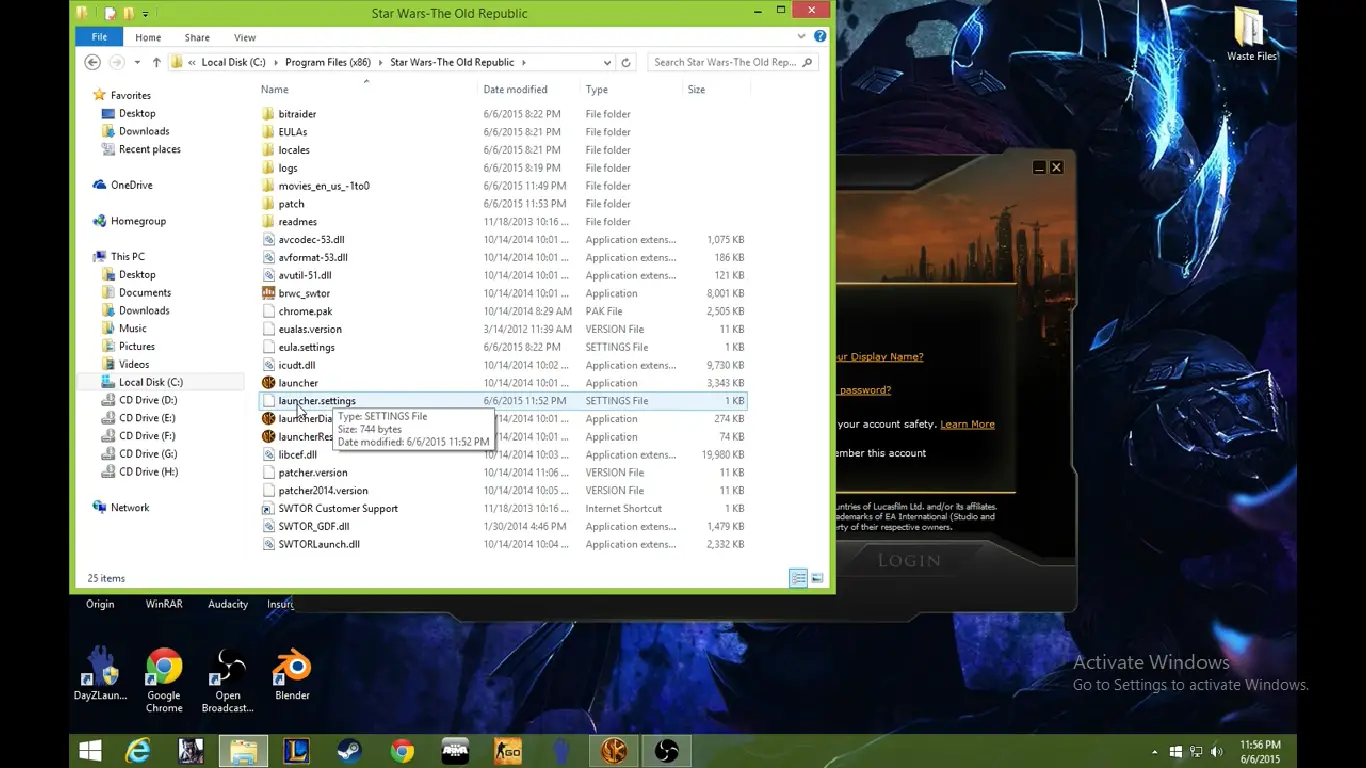
- Khoảng dòng 13, bạn sẽ thấy một văn bản"Vô hiệu kẻ giết người = Sai ”.
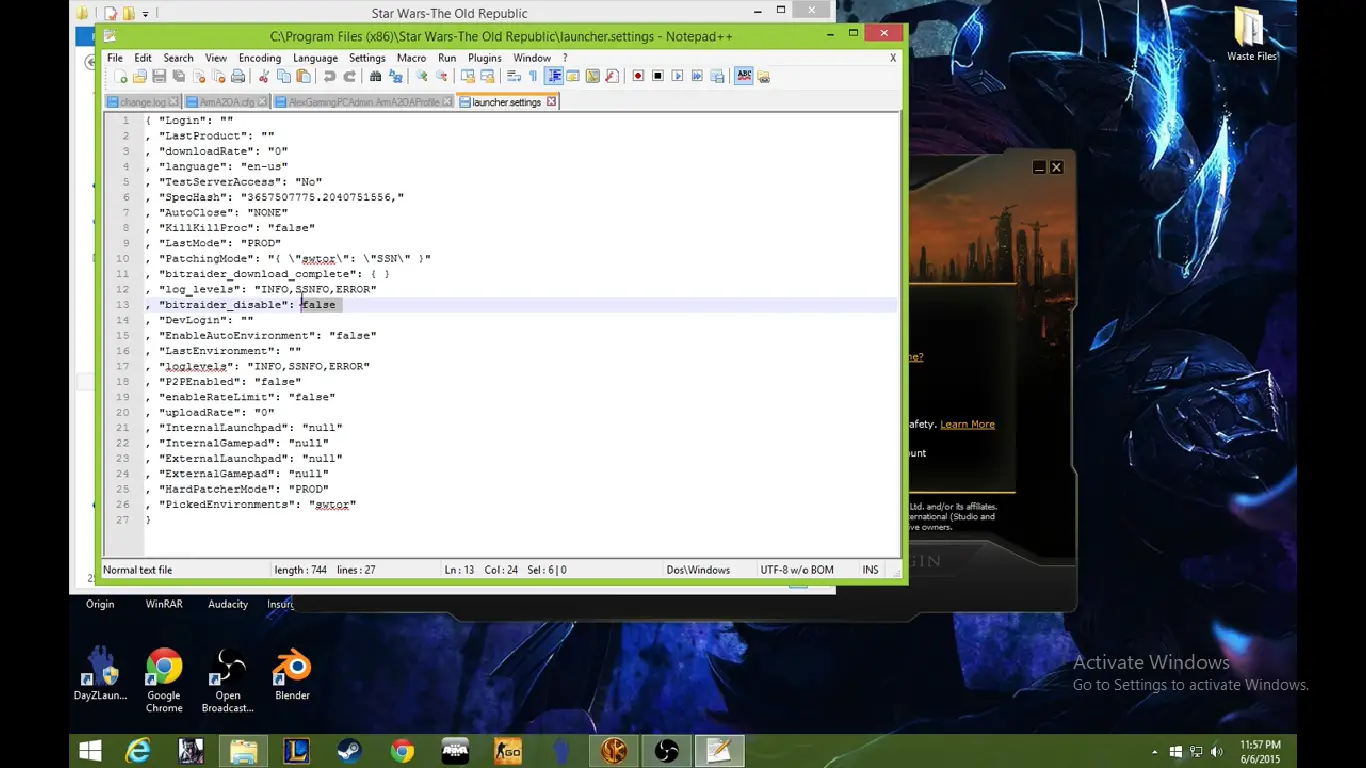
- Thay đổi chỉ định này thành true và nó sẽ hiển thị là"Vô hiệu kẻ giết người = Đúng ”.
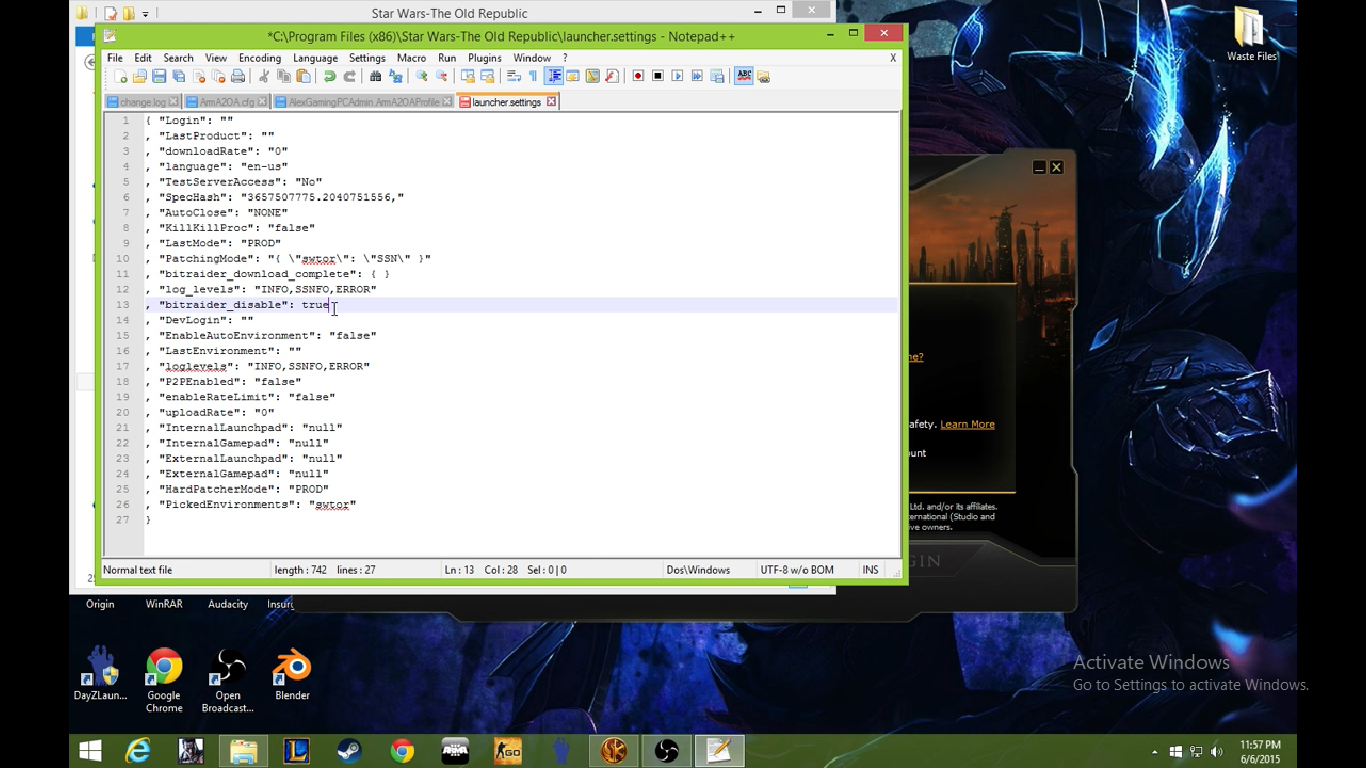
- 保存Thay đổi.
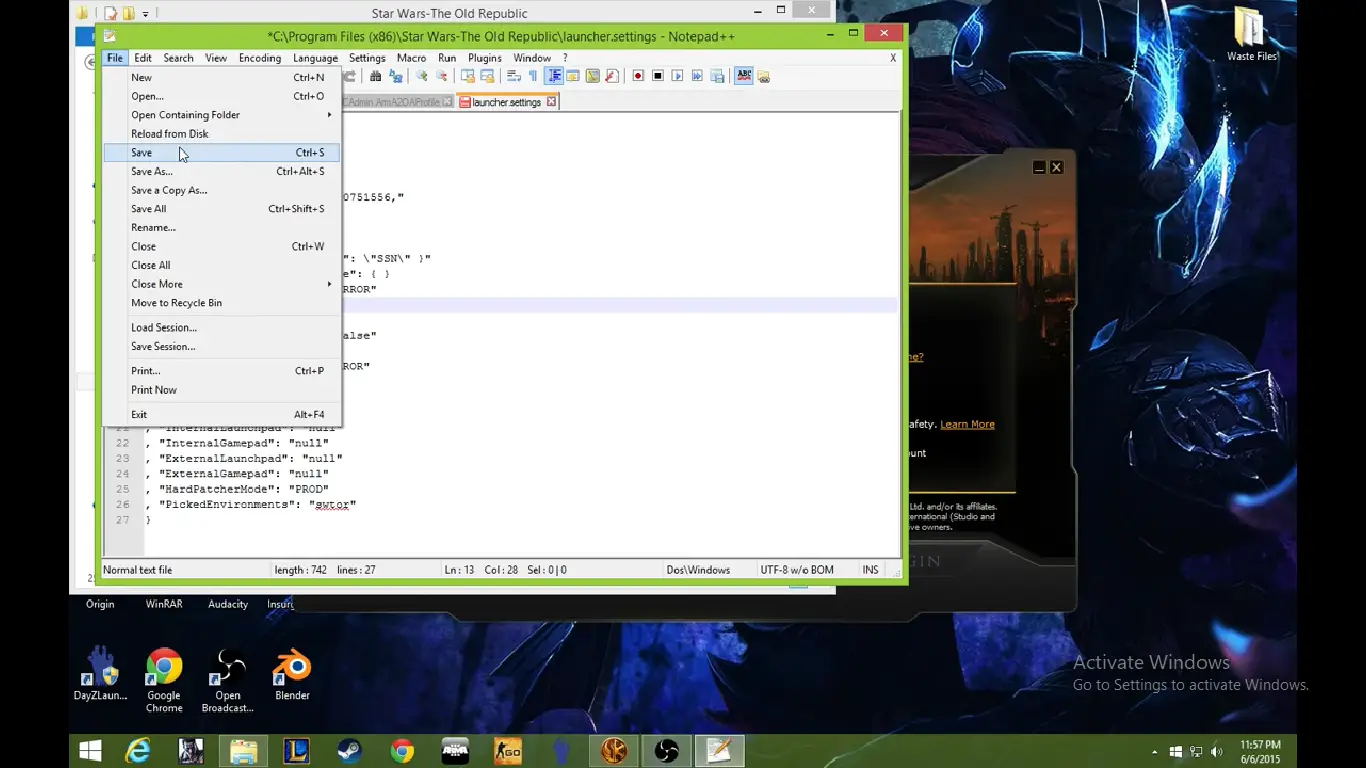
- Khởi động lạimáy vi tính.
- Cuối cùng, khởi độngtrò chơi.
Sau đó, bạn sẽ không thấy bất kỳ thông báo lỗi nào và bạn có thể bắt đầu trò chơi thành công.
Giải pháp phụ 3: Thử nhiều thao tác hơn
Cần phải sử dụng các tệp được cung cấp trong thư mục trò chơi để khắc phục sự cố khởi động này, bởi vì họ biết rằng sự cố này đã khiến bạn không cần lo lắng hơn.Bắt đầu các bước sau:
- Đầu tiên, hãy truy cậpC: Program Files (x86) Electronic Arts BioWare Star Wars-The Old Republic.
- xóa bỏ váthư mục.
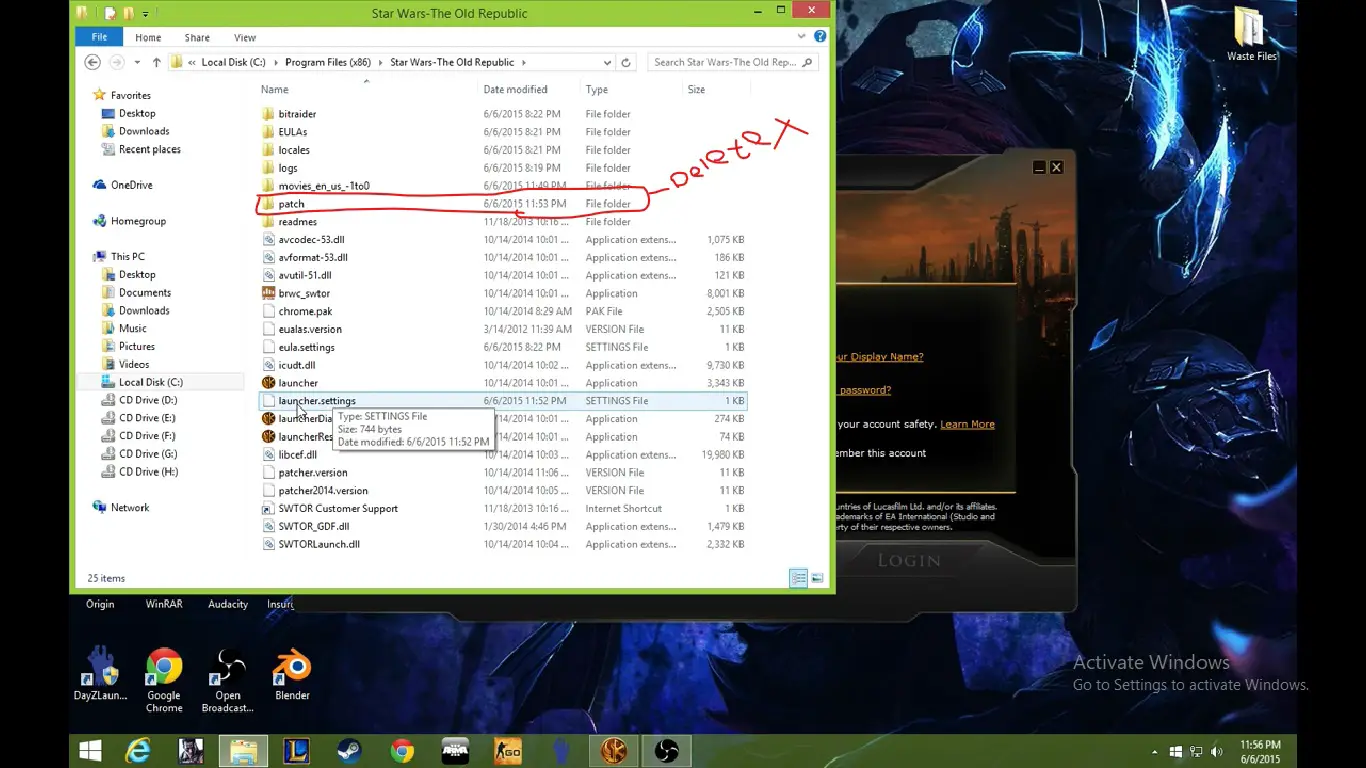
- Khởi động lạimáy vi tính.
- Bây giờ運行CủaFixLauncher.exe
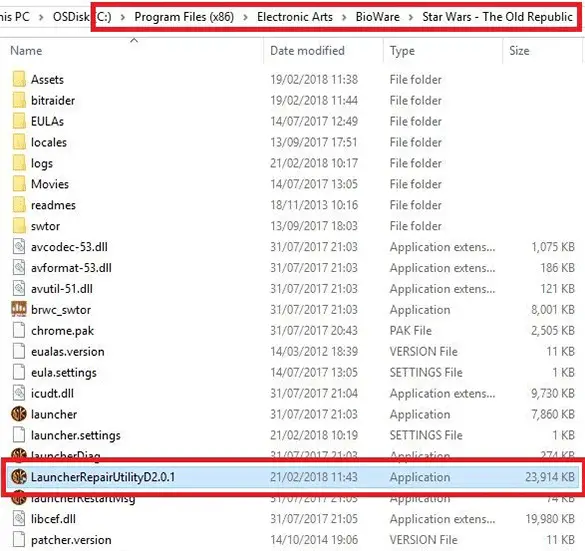
- một lần nữaKhởi động lạiMÁY TÍNH.
- Cuối cùng, Chạy Launcher.exe
Hy vọng bạn đã bắn hạ kẻ thù lần này và có thể chơi trò chơi một cách liền mạch lần này.
Lưu ý: Ngoài ra, bạn cũng có thể thực hiện các giải pháp phụ tương tự như giải pháp độc lập, điều này cũng áp dụng cho các loại lỗi khác.
Kết luận
Hy vọng rằng bây giờ, sau khi sử dụng tất cả các phương pháp này một cách cẩn thận, bạn có thể đã giải quyết được vấn đề.Nếu đây không phải là trường hợp, vui lòng thử trướcKhắc phục sự cố chung,Sau đó, kiểm tra kết nối internet và các yêu cầu hệ thống, khôi phục hệ thống, sửa chữa khởi động, v.v.

![Cách khắc phục sự cố email Comcast trên iPhone [ĐÃ CỐ ĐỊNH] Cách khắc phục sự cố email Comcast trên iPhone [ĐÃ CỐ ĐỊNH]](https://infoacetech.net/wp-content/uploads/2021/06/5687-photo-1605918321371-584f5deab0a2-150x150.jpg)
![Khắc phục sự cố email Cox liên tục yêu cầu mật khẩu [ĐÃ CỐ ĐỊNH] Khắc phục sự cố email Cox liên tục yêu cầu mật khẩu [ĐÃ CỐ ĐỊNH]](https://infoacetech.net/wp-content/uploads/2021/06/5780-photo-1607079832519-2408ae54239b-150x150.jpg)
![Không thể tìm nạp thư: Máy chủ IMAP không phản hồi trên iPhone [Đã sửa] Không thể tìm nạp thư: Máy chủ IMAP không phản hồi trên iPhone [Đã sửa]](https://infoacetech.net/wp-content/uploads/2022/08/9799-01_cannot_get_mail-150x150.png)
![Thu phóng: Kết nối internet của bạn không ổn định [Đã sửa] Thu phóng: Kết nối internet của bạn không ổn định [Đã sửa]](https://infoacetech.net/wp-content/uploads/2022/08/9627-01_your_internet_connection_is_unstable-670x71-150x71.jpg)

![Cách xem phiên bản Windows [rất đơn giản]](https://infoacetech.net/wp-content/uploads/2023/06/Windows%E7%89%88%E6%9C%AC%E6%80%8E%E9%BA%BC%E7%9C%8B-180x100.jpg)


